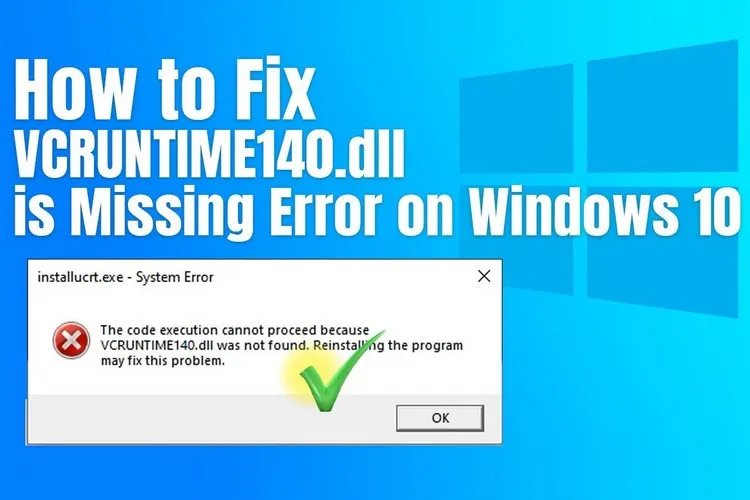Lỗi thiếu DLL chỉ ra rằng có một tệp quan trọng liên quan đến phần mềm bị thiếu trên máy tính, khiến phần mềm đó không thể khởi chạy đúng. Thực hiện theo hướng dẫn dưới đây của FPTShop để khắc phục lỗi này.
Lỗi Vcruntime140.dll is missing là gì?
Như mọi khi, trước khi đưa ra các giải pháp để giúp bạn sửa lỗi Vcruntime140.DLL bị thiếu, trước tiên cần hiểu rõ lỗi này thực sự là gì. Vcruntime140.DLL là một phần mở rộng ứng dụng Microsoft C Runtime Library và được đặt trong thư mục System32.
Bạn đang đọc: Lỗi Vcruntime140.dll is missing là gì? Cách sửa lỗi chúng trên Windows 10
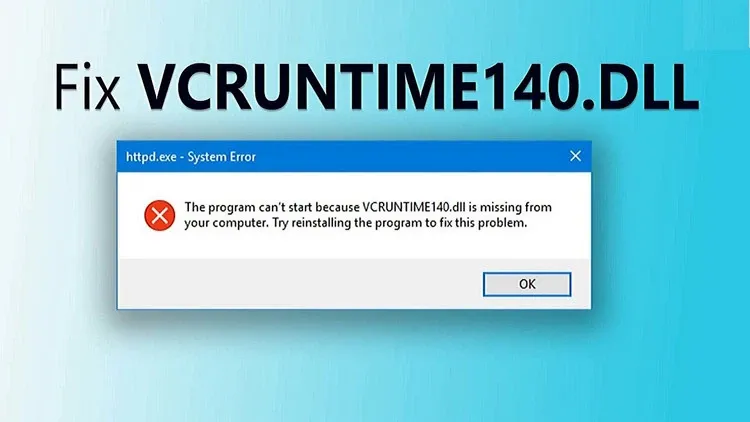
Ngoài ra nó còn là một tệp được Visual C ++ Redistributable sử dụng cho Visual Studio 2015/2017/2019 và là một phần của C++. Một số phần mềm khác cũng sử dụng Vcruntime140.dll cùng với gói cài đặt. Việc cài đặt không thành công hoặc cập nhật Windows có thể dễ dàng làm hỏng hoặc xóa Vcruntime140.dll.
Nguyên nhân khiến Windows gặp lỗi này do hệ thống bị nhiễm phần mềm độc hại dẫn đến các tệp DLL sẽ bị các antivirus, dẫn đến lỗi thiếu Vcruntime140.dll này.
Bây giờ chúng ta đã có một số kiến thức về lỗi thiếu Vcruntime140.dll trong Windows 10, hãy cùng chúng tôi xem qua các bản sửa lỗi.
Các cách sửa lỗi
Đăng ký lại tệp Vcruntime140.dll
Bạn có thể đăng ký lại tệp Vcruntime140.dll bị thiếu bằng lệnh Regsvr32 trong cửa sổ dòng lệnh Command Prompt (Admin) trên máy tính bằng cách sau:
Bước 1: Nhập Command Prompt vào khung Search cạnh menu Start. Sau đó kích chuột phải vào ứng dụng Command Prompt > Run as Administrator.
Bước 2: Hủy đăng ký tệp bằng cách nhập lệnh dưới đây và nhấn Enter.
regsvr32 /u VCRUNTIME140.dll
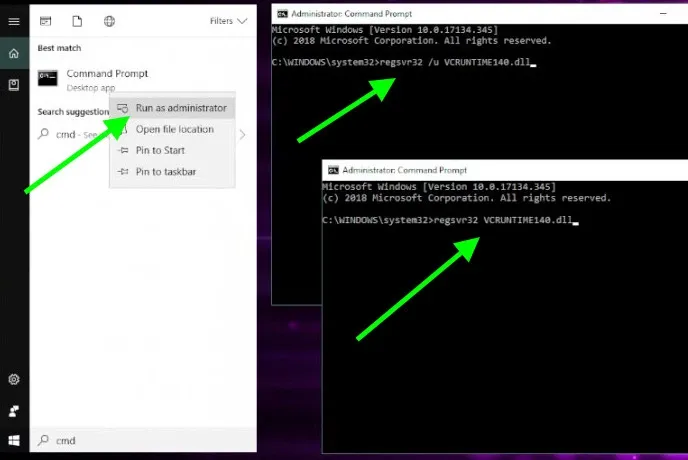
Bước 3: Đăng ký lại tệp dll bằng cách nhập lệnh bên dưới và nhấn Enter.
regsvr32 VCRUNTIME140.dll
Bước 4: Đóng cửa sổ lệnh và thử chạy lại chương trình báo lỗi.
Cài đặt lại Visual C ++ Redistributable
Như đã nêu trước đó, lỗi Vcruntime140.dll có nguồn gốc từ Visual C ++ Redistributable cho Visual Studio 2015/2017/2019. Vì vậy nếu bạn nhận được thông báo lỗi Vcruntime140.dll Is missing thì nên thử cài đặt lại Visual C ++ Redistributable cho Visual Studio 2015/2017/2019 để khắc phục.
Bước 1: Tải xuống Visual C ++ Redistributable cho máy tính từ trang web chính thức của Microsoft tại đây.
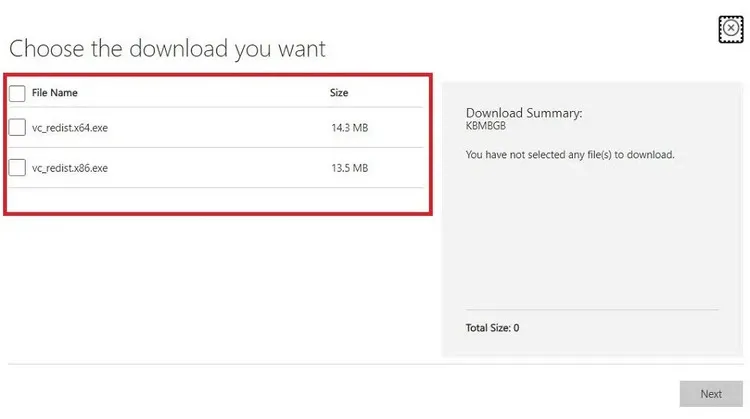
Bước 2: Sẽ có hai tệp cần tải về gồm vc_redist.x64.exe dành cho Windows 64 bit và vc_redist.x86.exe dành cho Windows 32 bit. Tùy thuộc vào phiên bản Windows bạn đang sử dụng mà tải xuống tệp phù hợp.
Bước 3: Kích chọn muốn tải xuống và nhấn nút Next ở góc dưới cùng bên phải.
Bước 4: Sau khi quá trình tải xuống hoàn tất, hãy mở tệp, đồng ý với điều khoản cấp phép và nhấn nút Install để tiến hành cài đặt.
Chạy trình kiểm tra tệp hệ thống
Windows 10 tích hợp công cụ System File Checker (SFC) hay còn được gọi là SFC Scan. Đây là một trong những cách tốt nhất để sửa lỗi các tệp bị hỏng và các vấn đề khác liên quan đến hệ thống.
Bước 1: Nhập Command Prompt vào khung Search cạnh menu Start. Sau đó kích chuột phải vào ứng dụng Command Prompt > Run as Administrator.
Bước 2: Nhập lệnh dưới đây vào cửa sổ dòng lệnh và nhấn Enter.
sfc / scannow
Tìm hiểu thêm: Tài khoản Mi là gì? Hướng dẫn sử dụng tài khoản Mi
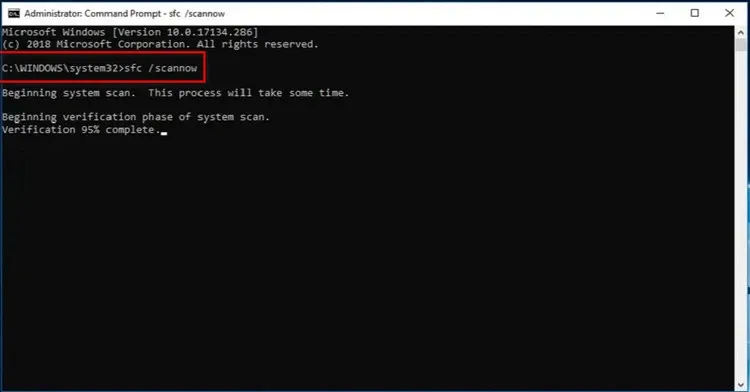
Bước 3: Trình kiểm tra tệp hệ thống sẽ bắt đầu kiểm tra lỗi. Nếu phát hiện bất kỳ vấn đề nào (trong trường hợp này là lỗi thiếu tệp VCRUNTIME140.dll), thì SFC Scan sẽ tự động sửa chữa.
Thay thế tệp Vcruntime140.dll bị thiếu thủ công
Nếu một chương trình cụ thể là nguyên nhân gây ra lỗi thiếu VCRUNTIME140.dll trong Windows 10, bạn cũng có thể thử tải xuống và thay thế tệp trong thư mục ứng dụng theo cách thủ công.
Bước 1: Truy cập trang DLL-Files, tìm và tải xuống tệp Vcruntime140.dll còn thiếu. Một lần nữa, tùy thuộc vào phiên bản Windows bạn đang sử dụng là 32 bit hay 64 bit để chọn và tải tệp tin cho phù hợp.
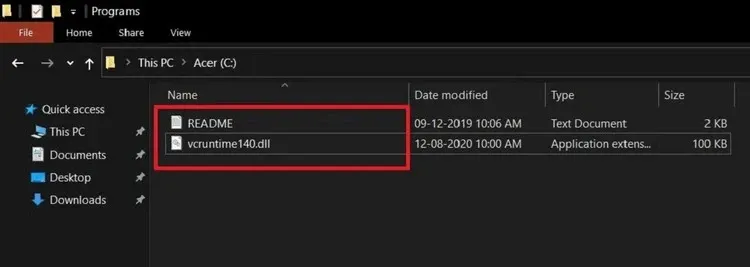
Bước 2: Tệp tải xuống sẽ là file nén, giải nén và sao chép, dán tệp vcruntime140.dll vào thư mục của chương trình đang bị lỗi.
Bước 3: Đảm bảo ghi đè lên tệp tin gốc nếu vẫn còn, sau đó khởi chạy lại chương trình bị lỗi.
Sử dụng công cụ tìm DLL
Nếu bạn không muốn mất nhiều thời gian để tìm tệp Vcruntime140.dll bị thiếu, có thể sử dụng tiện ích Restoro. Bên cạnh việc tìm thấy các file DLL bị thiếu, tiện ích này cũng sẽ cải thiện đáng kể hiệu suất của hệ thống.
Restoro là trình sửa lỗi DLL của bên thứ ba đáng tin cậy, sử dụng hệ thống tự động tích hợp sẵn và thư viện trực tuyến có đầy đủ các file DLL để thay thế và sửa chữa bất kỳ tệp nào có thể bị hỏng.
Tất cả những gì cần làm để giải quyết các sự cố là khởi chạy Restoro và làm theo hướng dẫn trên màn hình để bắt đầu quá trình, vì mọi thứ khác đều được thực hiện tự động.
Bước 1: Tải Restoro về máy tính tại đây và cài đặt.
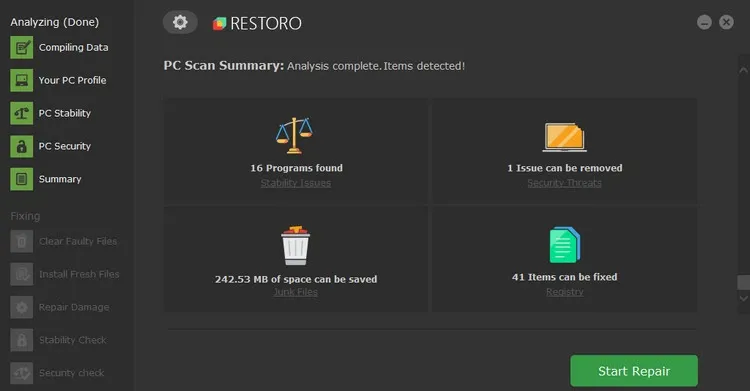
Bước 2: Khởi chạy phần mềm. Chờ để Restoro quét máy tính để tìm bất kỳ sự cố nào có thể có.
Bước 3: Bấm nút Start Repair để phần mềm sửa các lỗi hệ thống tự động nếu có. Sau đó khởi động lại máy tính để tất cả các thay đổi có hiệu lực.
Cập nhật Windows 10
Một giải pháp khác có thể thử là cập nhật Windows 10 với phiên bản mới nhất. Microsoft phát hành các bản cập nhật mới cho hệ điều hành bao gồm nhiều bản sửa lỗi. Nhiều khả năng bản cập nhật mới hơn của Windows 10 có thể khắc phục lỗi VCRUNTIME140.dll của hệ thống.
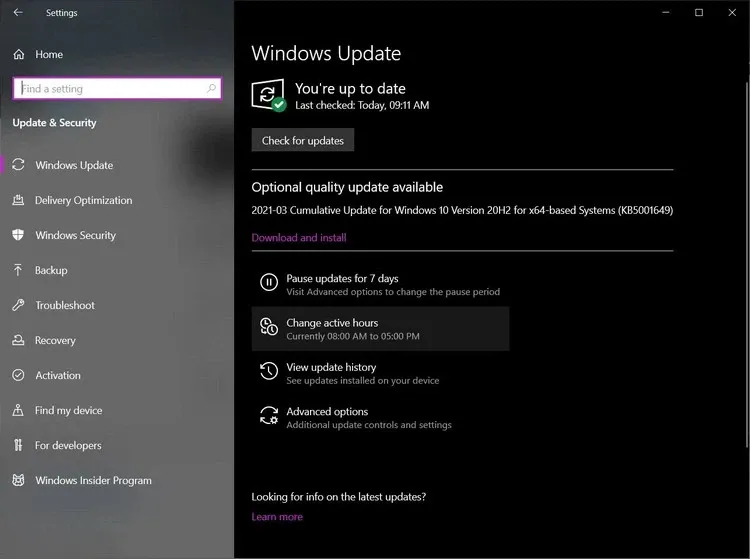
>>>>>Xem thêm: Hướng dẫn chèn lời bài hát vào ảnh bằng PicsArt một cách nhanh chóng
Bạn có thể kiểm tra các bản cập nhật Windows 10 bằng cách đi tới menu Start > Settings > Update & Security > Windows Update.
Nếu không có giải pháp nào được đề cập ở trên giúp bạn giải quyết vấn đề này, thì biện pháp cuối cùng đó là thử tải và cài đặt lại chương trình gây ra lỗi. Việc tải và cài đặt lại phần mềm đó đôi khi sẽ đảm bảo không bị thiếu bất kỳ dữ liệu nào bị lỗi, có thể do quá trình tải hoặc khi cài đặt bị thiếu.
Hi vọng rằng với hướng dẫn trên đây của FPTShop sẽ giúp bạn khắc phục lỗi thiếu Vcruntime140.dll trên máy tính chạy Windows 10. Chúc bạn thành công.